其实电脑不用下载第三方软件就可以使用截图功能,只是很多朋友不知道罢了,键盘上Print Screen键就是截图键,有键盘会缩写成Ptr Sc,只不过按了以后需要在某些地方粘贴才可以看到,下面测试笔记小编来给大家讲讲Win11怎么使用自带截图功能。 Win11使用自带截图功能方法
方法一
1、首先点击windows11系统桌面中间开始,通过搜索“截图”找到截图工具。
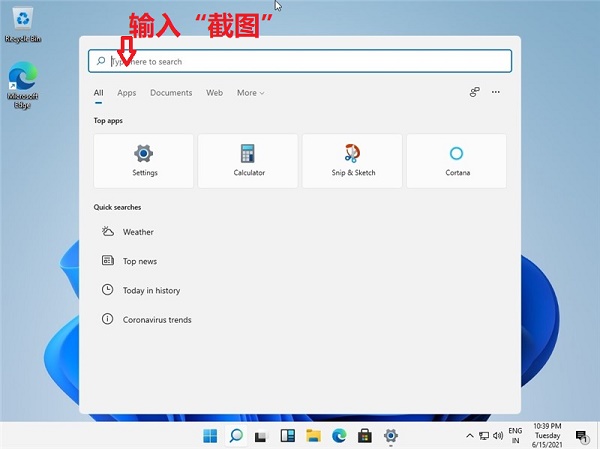
2、然后运行截图工具并点击“新建”选择自己要截图范围。
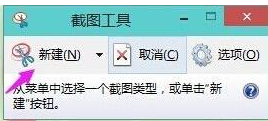
3、这时能看见里面截屏图片,按一下保存就可以直接保存了。
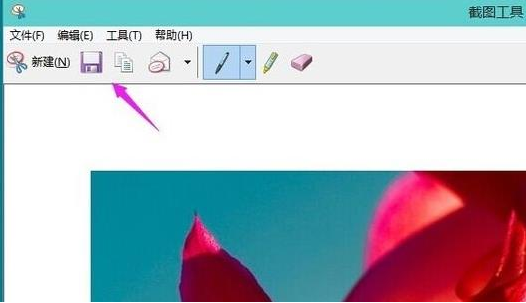
4、也可以使用键盘上“ptrsc sysrq”键来自动进行保存。
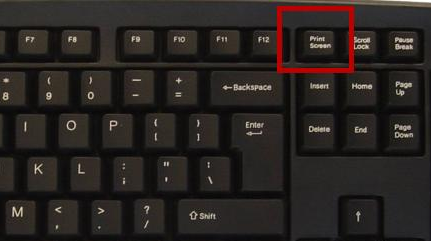
方法二
1、首先点击开始菜单,然后找到其中“设置”。

2、在设置界面中找到”游戏“并点击选择进入,游戏设置界面左侧中选择“游戏栏”,在游戏栏右侧找到“进行屏幕截图”,然后就可以自定义屏幕截图快捷键了。
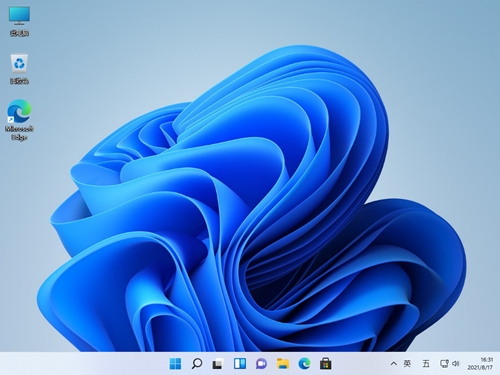
方法三
按Win+Print Screen键可以直接截屏,并保存图片文件到用户文档里图片文件夹中。





